Enhetslänkar
Innehåller din LinkedIn-profil flera inaktuella meritförteckningar? Effektivisera din profil genom att ta bort inaktuella CV och bara behålla de senaste för att förhindra förvirring.

Oavsett om du laddade upp fel eller bara vill ha det senaste CV:t på din profil, förklarar den här guiden hur du tar bort ditt CV från LinkedIn från ditt skrivbord eller via mobilappen.
Hur man tar bort ditt LinkedIn-CV från webben
Processen att ta bort ditt gamla CV från LinkedIn på webben är ganska enkel. Följ stegen nedan för att göra det:
- På ditt skrivbord öppnar du LinkedIn i en webbläsare och loggar in med dina referenser.
- Klicka på fliken Jobb i det översta fältet .
- I det vänstra sidofältet väljer du Programinställningar .
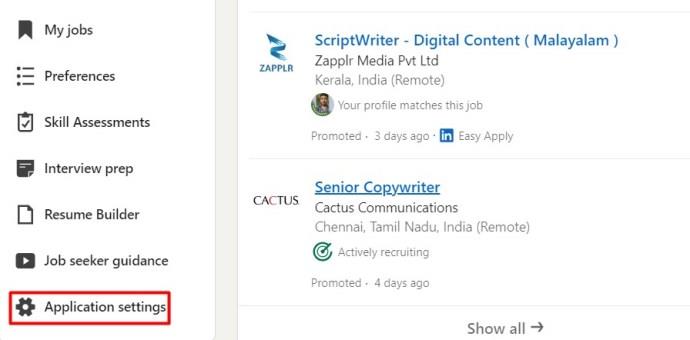
- Du kommer att se alla meritförteckningar du har laddat upp hittills på din LinkedIn-profil. Klicka på de tre prickarna bredvid det CV du vill ta bort och välj alternativet Ta bort .
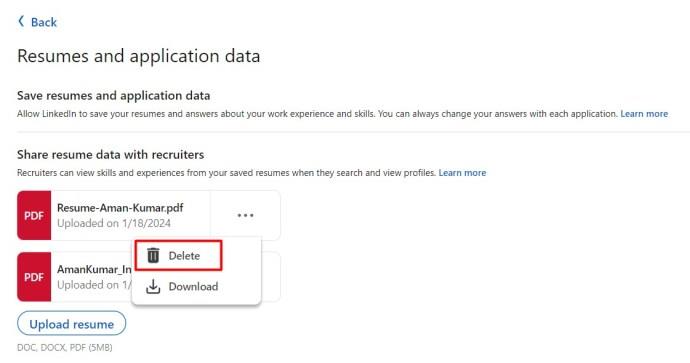
Det är allt som finns! Ditt LinkedIn-CV har raderats. När du har gjort det kan du lägga till ditt nya CV på LinkedIn genom att klicka på knappen Ladda upp CV .
Ett annat sätt att komma åt CV-sidan är genom att klicka på din profilikon i det översta fältet och välja Inställningar och sekretess > Datasekretess från det vänstra sidofältet, följt av inställningar för jobbansökan från den högra rutan.
Hur man tar bort ditt LinkedIn CV från Android eller iPhone
Stegen för att ta bort ditt LinkedIn-CV är liknande på både stationära och mobila versioner, även om du har mer skärmutrymme på skrivbordet. Här är vad du behöver göra för att radera ditt CV från LinkedIns mobilapp:
- Öppna LinkedIn-appen på din telefon.
- I det nedre högra hörnet trycker du på ikonen Jobb .
- Välj de tre horisontella prickarna i rutan Sök jobb och välj alternativet Programinställningar .
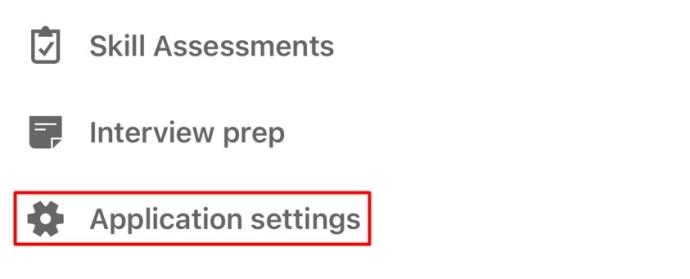
- Tryck på de tre prickarna bredvid det CV du vill ta bort från din LinkedIn-profil och välj Ta bort .
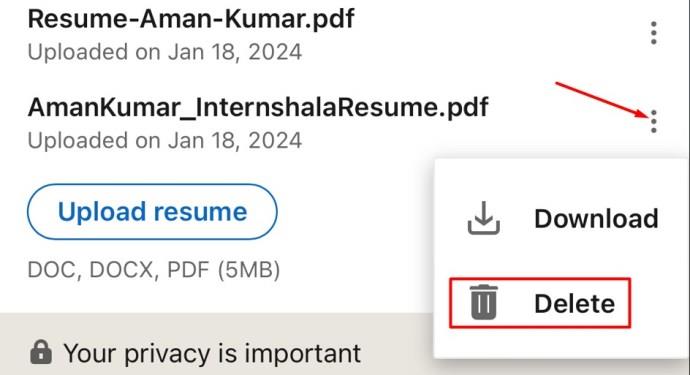
Det valda CV:t har tagits bort från din LinkedIn-profil. Förutom att lägga till ett uppdaterat CV bör du även lägga till dina certifieringar på LinkedIn .
Hur du döljer ditt CV på LinkedIn
Du kanske inte vill ta bort ditt CV från LinkedIn utan bara dölja det för rekryterare. Så här gör du:
- Öppna LinkedIn i en webbläsare eller på din telefon.
- Välj alternativet Jobb .
- Klicka på Programinställningar .
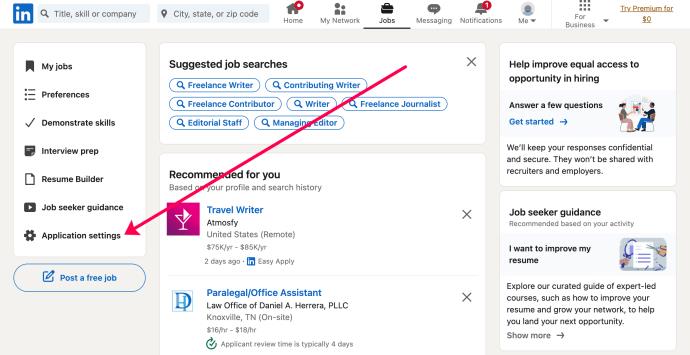
- Växla reglaget bredvid Dela CV-data med rekryterare så att den blir grå.
LinkedIn har fortfarande ditt CV på fil, men rekryterarna kan inte se det. Du kan också stänga av omkopplaren bredvid Spara CV och applikationsdata för att förhindra att LinkedIn sparar denna information.
Håll din LinkedIn-profil uppdaterad
Voila! Du har framgångsrikt tagit bort alla onödiga och föråldrade CV från din LinkedIn-profil. Du kan nu ladda upp ditt uppdaterade CV och påskynda ditt jobbsökande!
Vanliga frågor
Var kan jag hitta mitt CV på LinkedIn?
Du kan hitta dina uppladdade meritförteckningar i alternativet Jobbansökan på LinkedIn. Alla CV:n du har laddat upp tidigare kommer att listas här.
Hur tar jag bort sparade jobb på LinkedIn?
Det är enkelt att ta bort ett sparat jobb på LinkedIn. Navigera till Jobb > Mina jobb, klicka på tre prickar bredvid jobbet du vill ta bort och välj Ta bort spara.
Kan jag ta bort mitt CV på LinkedIn?
Tyvärr är det inte möjligt att dra tillbaka ett CV när du väl har skickat in det via LinkedIn. Om du vill att jobbaffischen ska granska en annan version måste du kontakta dem direkt via en InMail.


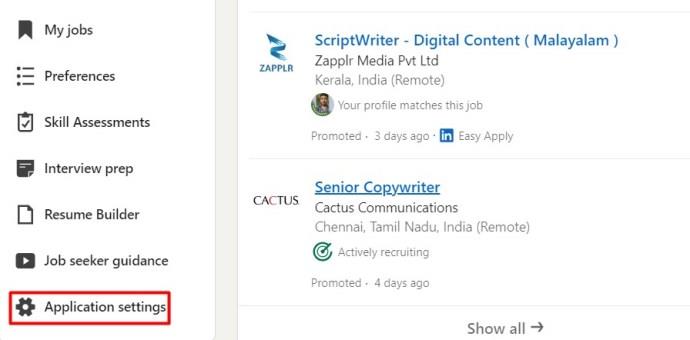
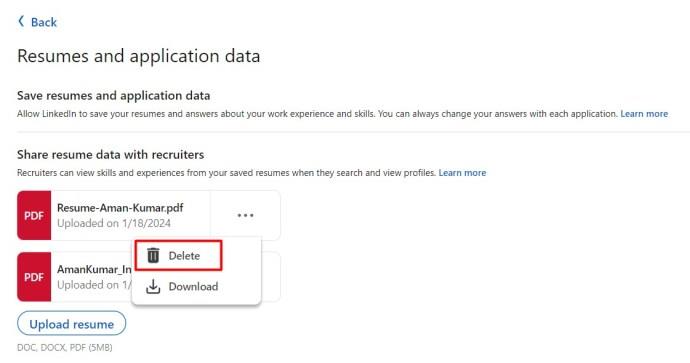
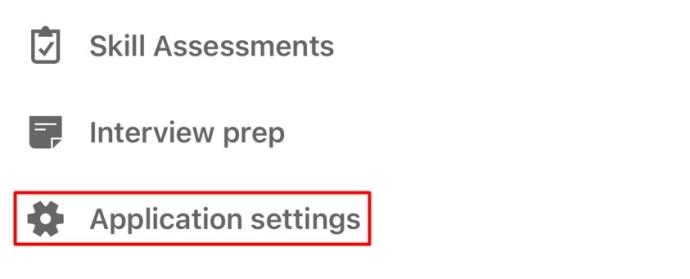
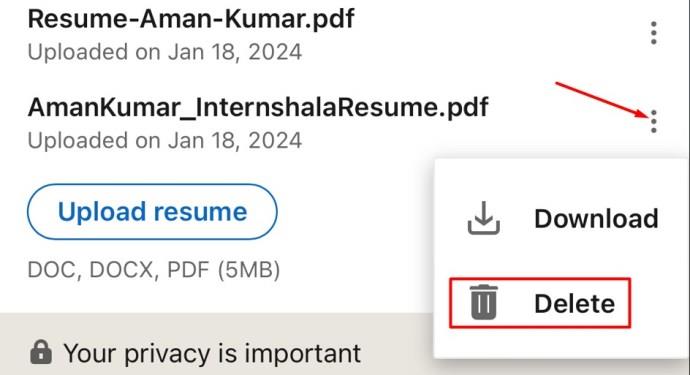
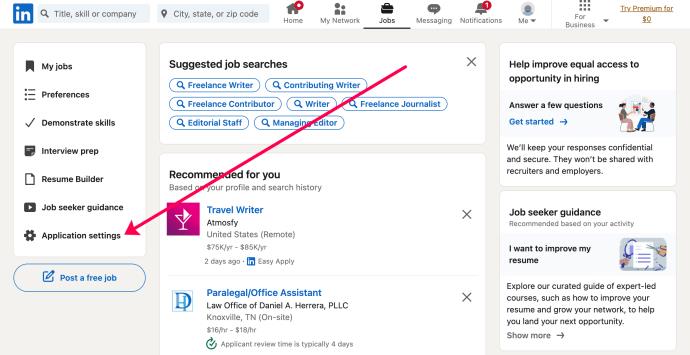






![Ta reda på hur du gör försättssidor i Google Dokument [Enkla steg] Ta reda på hur du gör försättssidor i Google Dokument [Enkla steg]](https://blog.webtech360.com/resources3/images10/image-336-1008140654862.jpg)

